Vsebina:
Način 1: Vgrajene možnosti
V Windows 11 je na voljo vgrajeno orodje, s katerim lahko preverite delovanje igralnega krmilnika in ga kalibrirate. Podpira večino naprav različnih modelov in proizvajalcev ter kljub omejenemu številu razpoložljivih nastavitev opravi svojo osnovno nalogo brez namestitve dodatne programske opreme.
- Kliknite na gumb "Start" in odprite privzete "Nastavitve".
- Na levi strani izberite zavihek "Bluetooth in naprave", v osrednjem delu okna pa kliknite na vrstico "Naprave".
- Kliknite na "Dodatne možnosti naprav in nastavitev" na dnu.
- Prikazal se bo razdelek z napravami klasične "Nadzorne plošče". V seznamu poiščite svoj igralni krmilnik in nanj kliknite z desno miškino tipko, nato iz kontekstnega menija izberite možnost "Nastavitve igralnih krmilnikov".
- V prikazanem sistemskem oknu se prepričajte, da naprava deluje normalno (nasproti imena igralnega krmilnika v stolpcu "Stanje" mora biti vrednost "OK"), nato pa izberite napravo s klikom leve miškine tipke in kliknite na "Lastnosti".
- Nato na zavihku "Nastavitve" najprej izberite funkcijo "Obnovi", kar bo omogočilo ponastavitev vseh prej nastavljenih nastavitev za igralni krmilnik, nato pa kliknite na "Kalibriraj".
- Začel se bo čarovnik, katerega navodil se morate držati. S pomočjo vgrajenega orodja boste lahko kalibrirali in preverili osi palic.
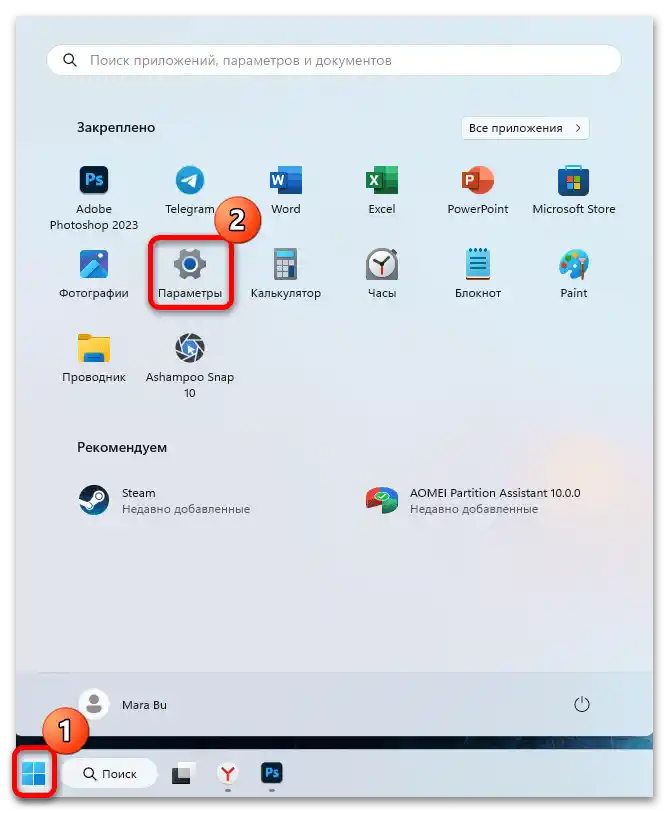
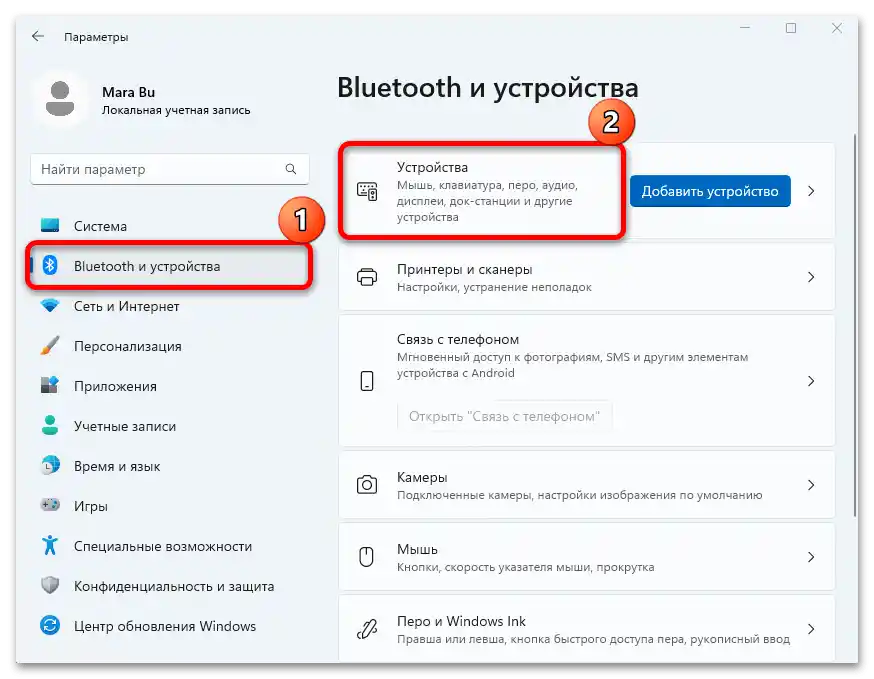
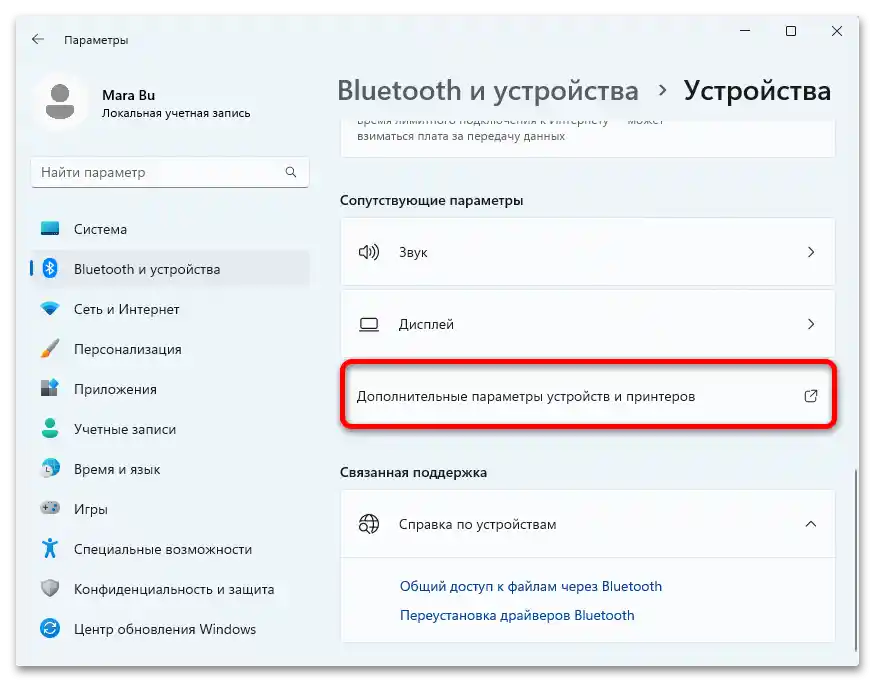
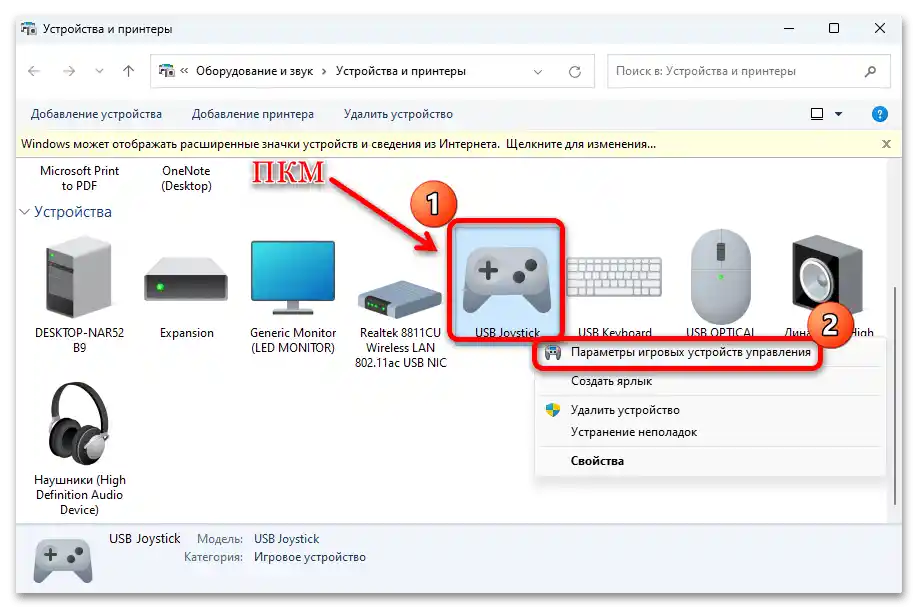
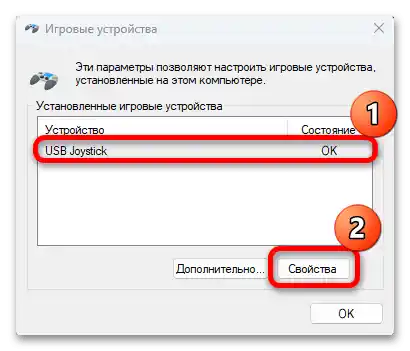
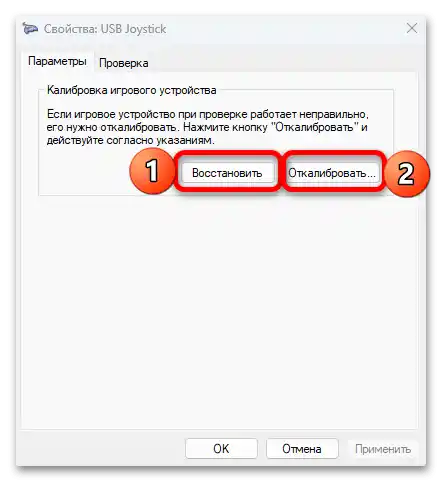
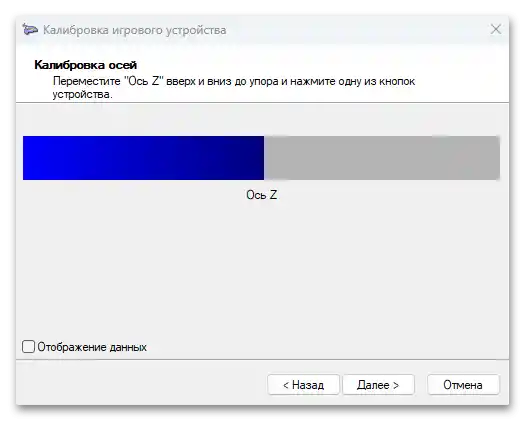
Po končanem nastavljanju igralnega krmilnika boste imeli možnost tudi testirati občutljivost in natančnost naprave.Če novi parametri ne ustrezajo, lahko ponovno odprete okno iz Koraka 5, nato pritisnite gumb za obnovitev, da ponastavite prej nastavljene nastavitve in po potrebi ponovno kalibrirate napravo.
Način 2: Tretje programske opreme
Kot je razvidno, prejšnji način ne ponuja širokega nabora možnosti, zato, če je potrebno nastaviti konfiguracijo gumbov, boste morali uporabiti rešitve tretjih razvijalcev. Takšna programska oprema lahko tudi emulira različne krmilnike. Na naši spletni strani imamo poseben pregled takšnih programov, vendar bomo spodaj obravnavali algoritem dejanj na primeru več učinkovitih možnosti.
Podrobneje: Programi za nastavitev igralnega krmilnika na računalniku
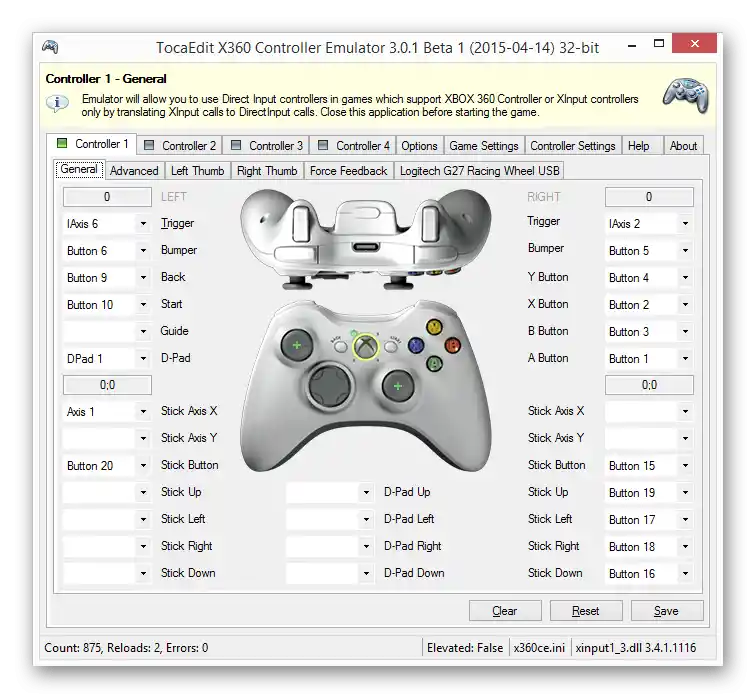
Možnost 1: Xpadder
Program Xpadder je precej večfunkcionalno orodje, ki omogoča kalibracijo igralnih krmilnikov za vse igre, bodisi običajne, Flash igre ali emulirane. Prav tako omogoča simulacijo pritiskov na tipke tipkovnice in gumbe miške preko igralnega krmilnika. Tukaj je na voljo širok spekter dodatnih funkcij.
- Prenesite izvršno datoteko in jo zaženite, nato pa sledite navodilom čarovnika za namestitev.
- Po prvem zagonu bo potrebno navesti imenik v lokalnem shranjevanju, kamor bodo shranjene datoteke programa. Nato v glavnem oknu pritisnite na ikono v obliki igralnega krmilnika in iz spustnega menija izberite točko "New".
- Nato bo potrebno nastaviti gumbe igralnega krmilnika. Na primer, na zavihku "Sticks", ki se nahaja na dnu okna, se nastavi obnašanje palic, preveri njihova občutljivost in izvede kalibracija.
- Na drugih zavihkih lahko prilagodite gumbe in križec, tako da jim dodelite dejanja. Po nastavitvi igralnega krmilnika pritisnite na "OK", da novi parametri za napravo začnejo veljati.
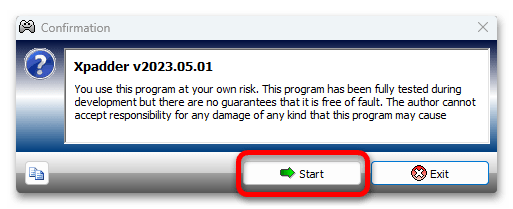
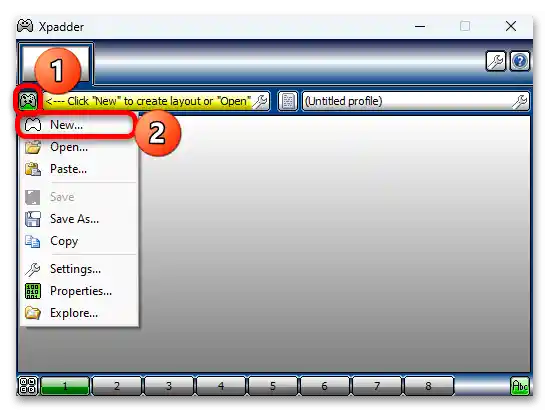
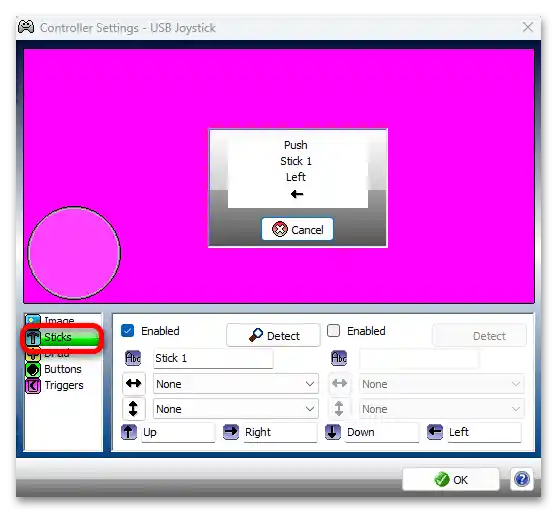
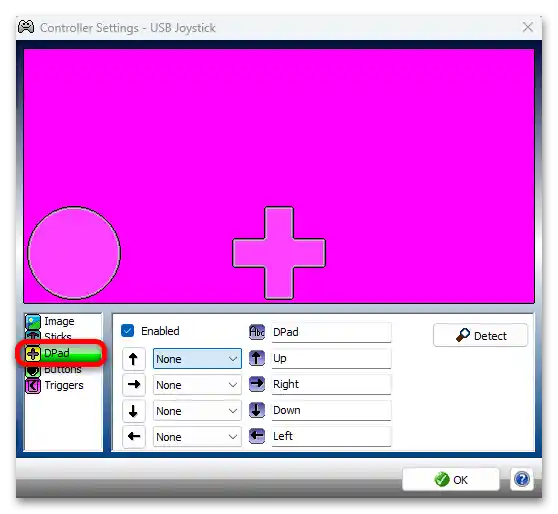
V Xpadderju lahko ustvarite neomejeno število predlog za nastavitev in preklapljate med njimi glede na upravljanje v igri.Program se distribuira brezplačno in podpira večino modelov igralnih kontrolerjev.
Možnost 2: X360CE
Še ena priljubljena rešitev od zunanjih razvijalcev je program X360CE, ki omogoča kalibracijo in nastavitev igralnega kontrolerja različnih proizvajalcev, tudi manj znanih. Prav tako je mogoče sinhronizirati nastavitve naprave z določenimi igrami, nameščenimi na računalniku.
- Kliknite na gumb in preidite k prenosu datoteke, ki jo po prenosu preprosto zaženite — namestitev programske opreme ni potrebna. Glavno okno je razdeljeno na več zavihkov, kjer lahko posamezno nastavite različne parametre. Izberite enega od njih, na primer "Controller 1", nato kliknite na "Add", iz prikazanega okna pa v seznamu razpoložljivih naprav izberite želeno in kliknite na "Add Selected Device".
- Po tem bo na voljo okno, kjer lahko določite dejanja za vsak gumb priključenega igralnega kontrolerja. Za kalibracijo palic kliknite na gumb "DX Tweak", ki se nahaja v spodnjem delu vmesnika.
- Če bo potrebno, kliknite na "Next" v bloku "Polled device", da preidete na igralni kontroler, ki ga je treba kalibrirati. Spodaj so prikazani parametri, ki so odgovorni za kalibracijo palic. Z njihovo pomočjo spremenite nastavitve, da se znebite "mrtvih" con in prilagodite občutljivost. V osrednjem delu okna je graf, s katerim lahko spremljate spremembe. Uporabite palice, da sinhronizirate obnašanje igralnega kontrolerja s podatki na zaslonu.
- Ob koncu kliknite na "Apply", da nastavitve začnejo veljati.
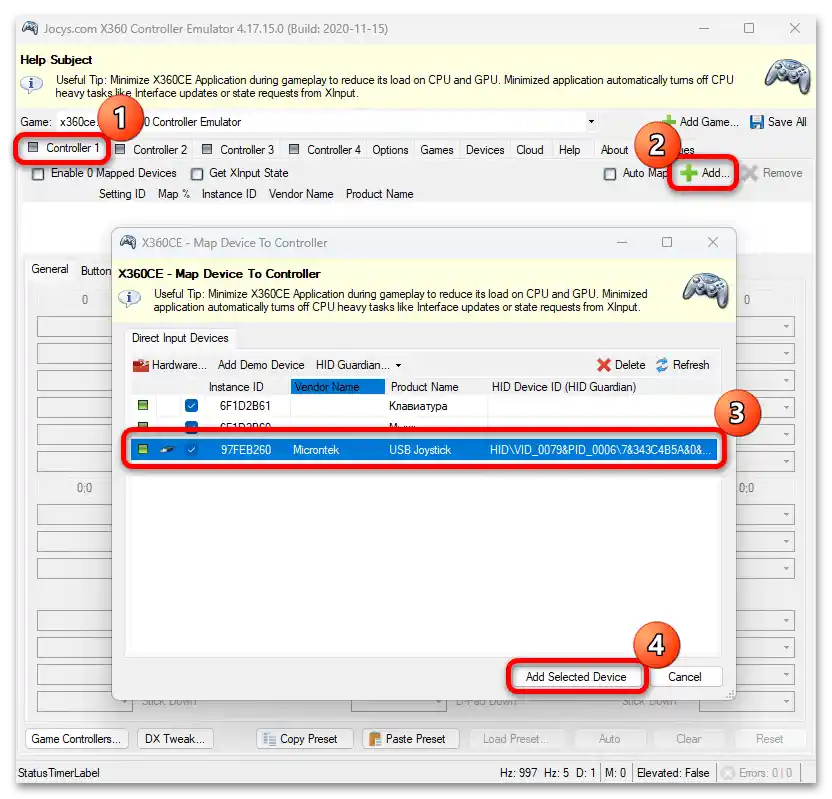
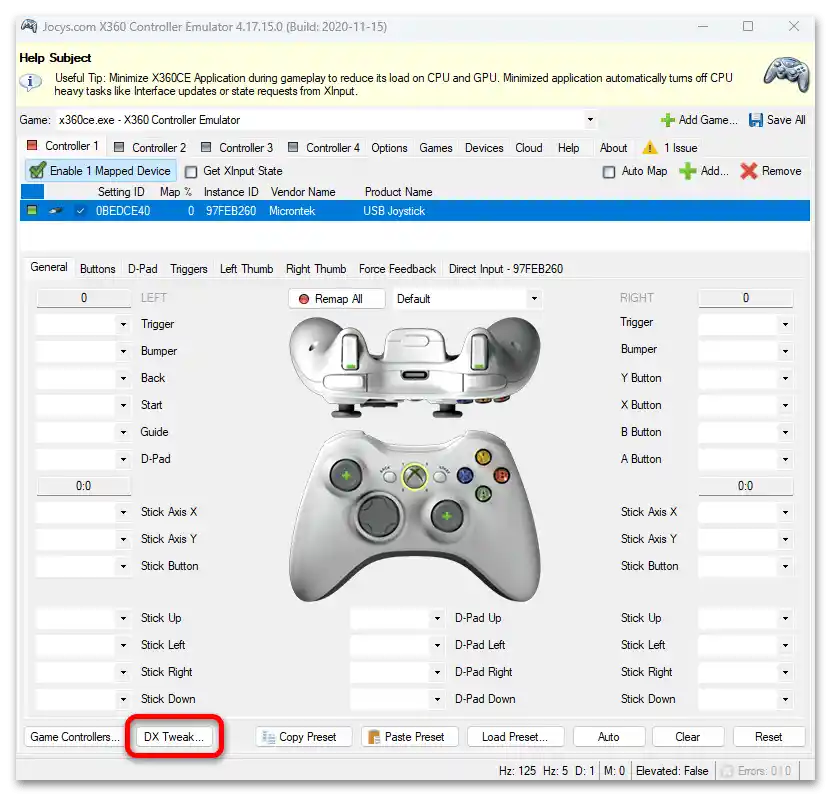
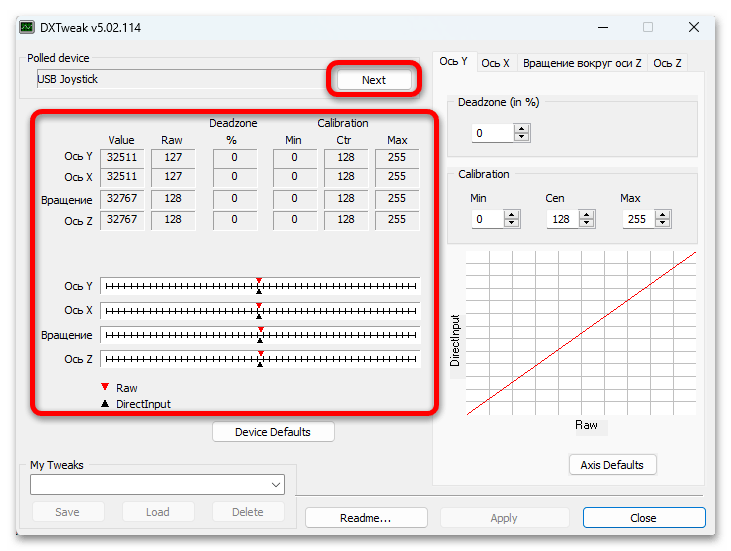
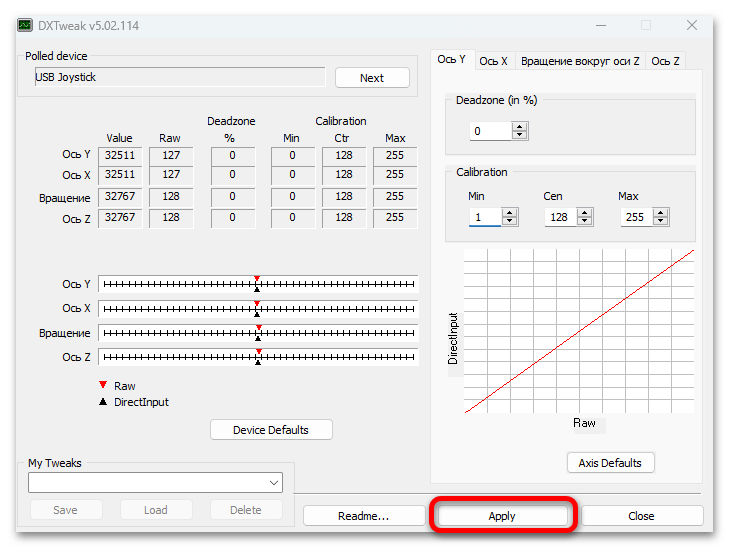
Po potrebi se lahko vrnete v to okno in ponovno kalibrirate igralni kontroler. Za dosego največje učinkovitosti je najbolje uporabiti orodje v kombinaciji z navodili iz Metode 1, saj so privzete nastavitve neposredno povezane s sistemskimi nastavitvami.
Način 3: Nastavitve igralnega odjemalca
Igralni odjemalec (vzemimo za primer Steam) je prav tako vredno razmisliti, saj vključuje možnosti za igralno palico. S pomočjo vgrajenih orodij lahko preizkusite gumbe, vklopite/izklopite vibracijo, izberete razporeditev ali nastavite interakcijo z aplikacijo.
- Zaženite Steam s predhodno priključeno igralno palico, nato kliknite na zavihek "Steam" na vrhu in izberite točko "Nastavitve".
- Na levi plošči preklopite na razdelek "Krmilnik", v osrednjem delu okna pa kliknite na gumb "Odpri" nasproti vrstice "Kalibracija in dodatne nastavitve".
- V odprtem oknu lahko kalibrirate levi in desni palček, tako da označite "mrtvo" območje, nato pa preizkusite delovanje.
- Kliknite na "Končano" (ali izberite na krmilniku gumb "B"), da uporabite nove nastavitve.
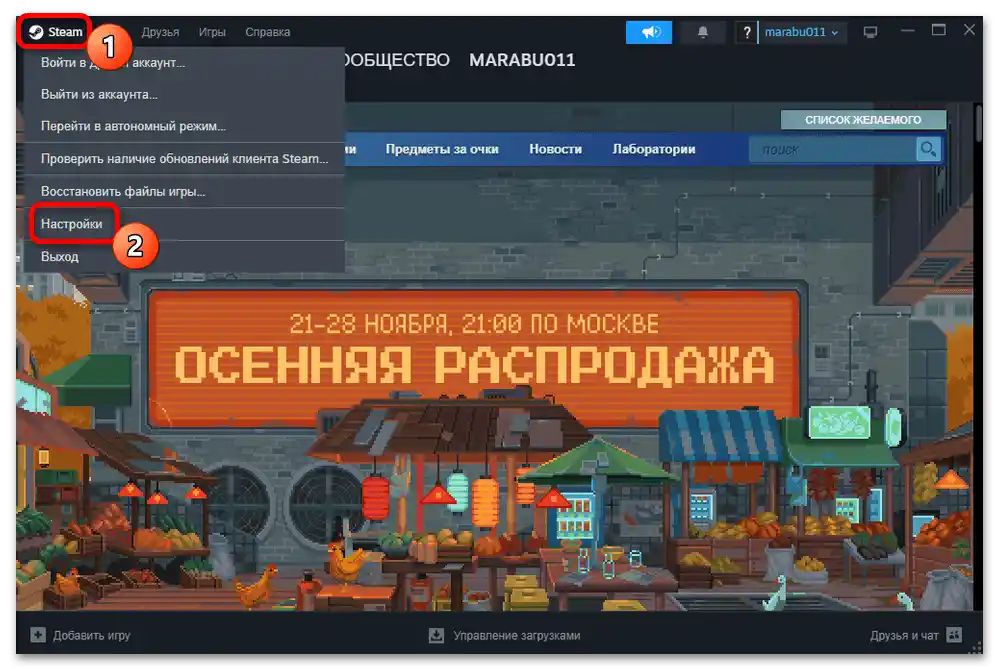
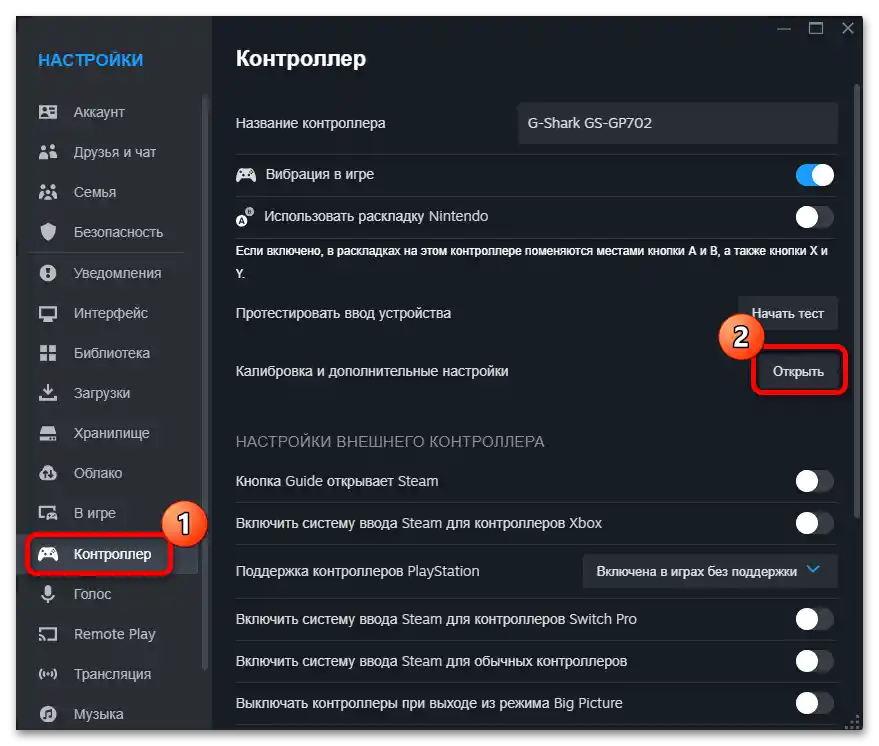
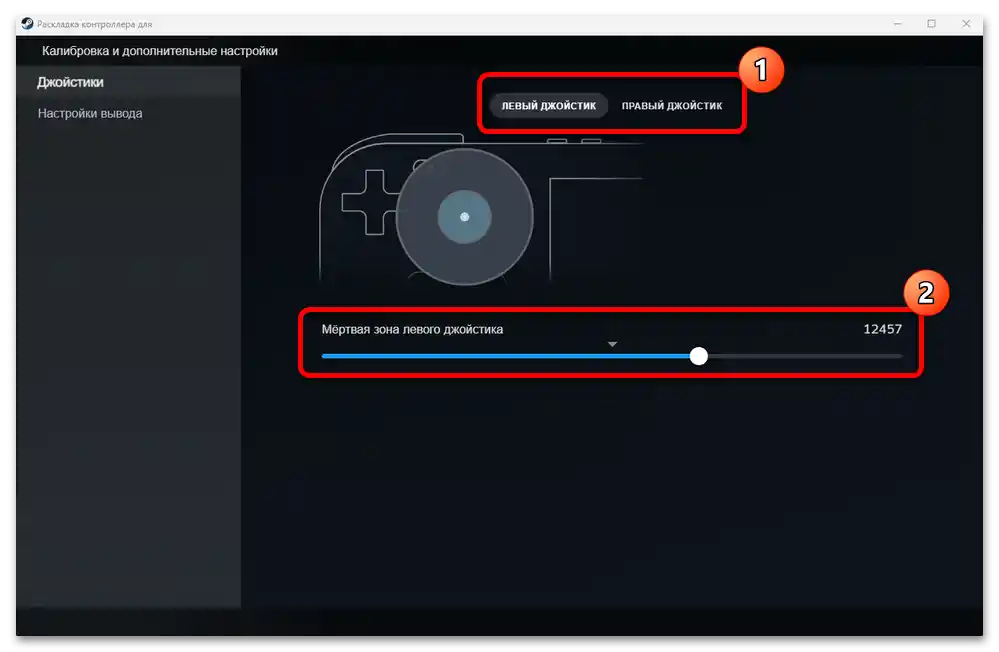
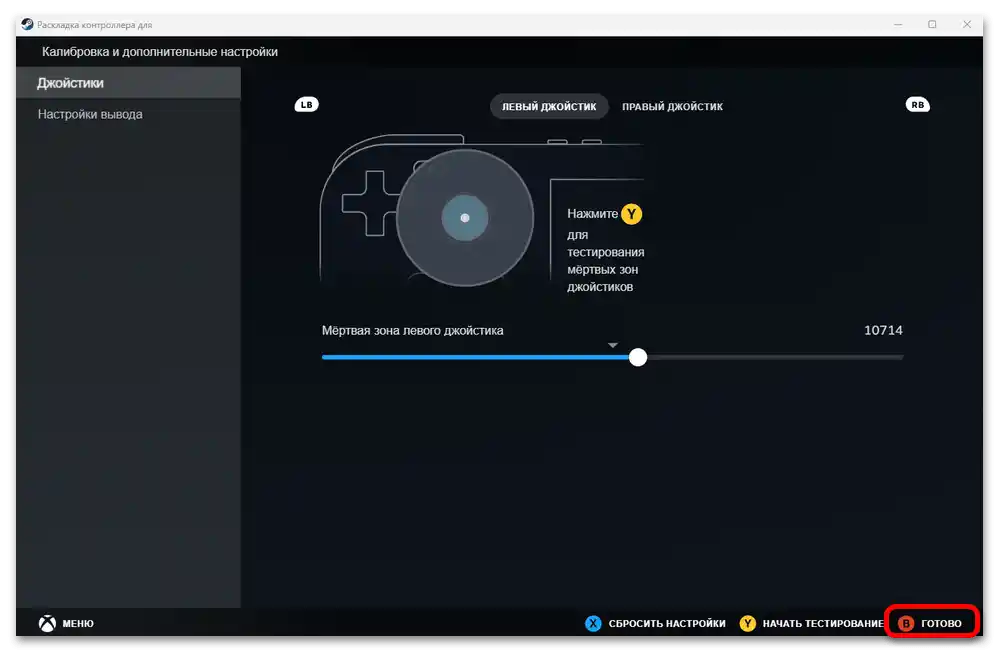
Druge možnosti, ki so na voljo v razdelku "Nastavitve" v Steamu, ne bomo obravnavali, saj jih je na voljo kar precej. Dovolj je, da preučite dodatne možnosti in aktivirate potrebne s pomočjo stikala.